Overvåk skrivebordsflytkjøringer
Når du skalerer automatiseringene i virksomheten, trenger du kanskje en enkel måte å sikre at alle skrivebordsflyter kjører som forventet. Overvåk alle skrivebordsflytkjøringer på bare ett sted for å holde automatiseringene i gang på en problemfri måte.
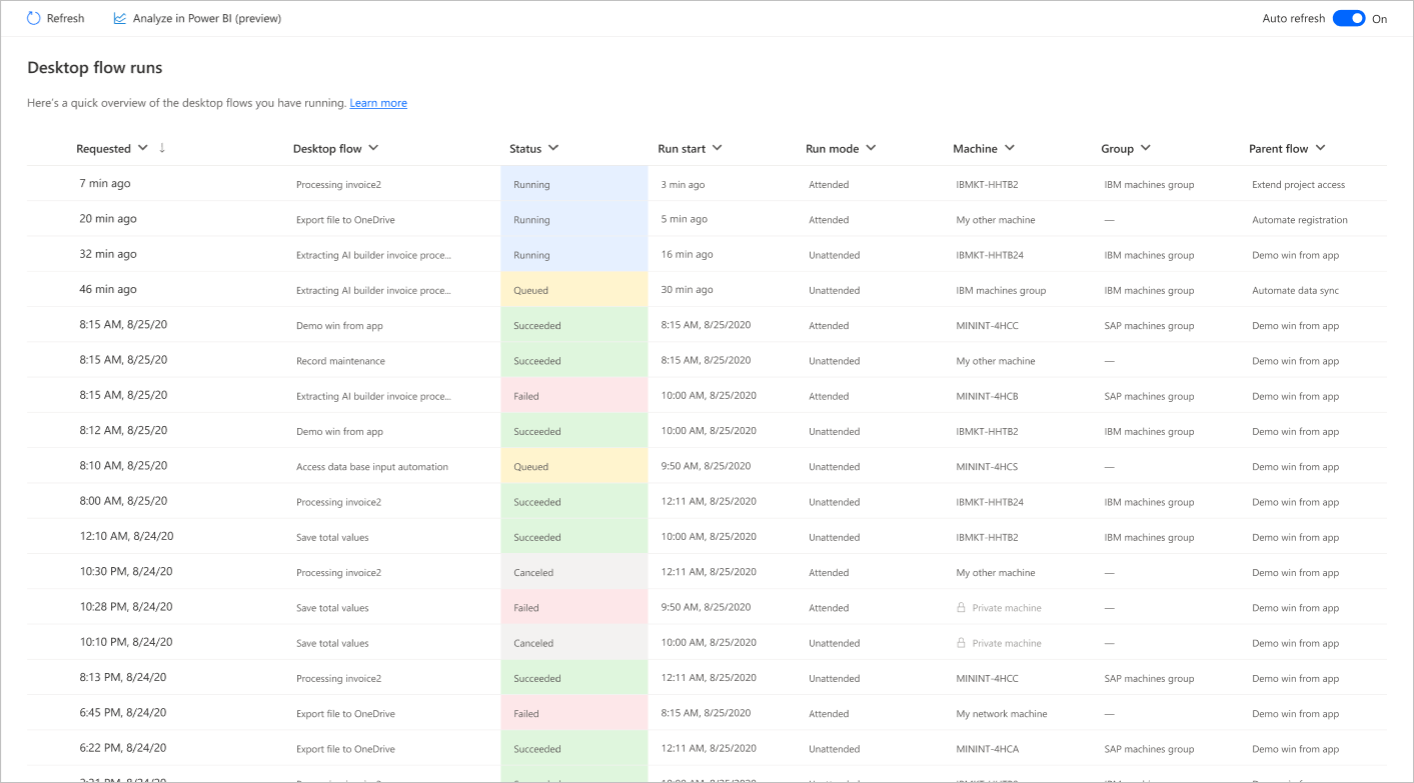
Vise liste over alle skrivebordsflytkjøringer
- Logg på Power Automate
- Velg Overvåk>Skrivebordsflytkjøringer
Fra denne siden kan du vise alle skrivebordsflytkjøringene for det gjeldende miljøet du har tilgang til.
Forutsetninger
Ett av følgende må være sant for at du skal kunne se kjøringer i denne listen:
- Du har kjørt en overvåket eller uovervåket skrivebordsflyt i gjeldende miljø
- En annen bruker har delt sin skrivebordsflyt med deg, som har kjørt i gjeldende miljø
- Du har tillatelse til å vise alle dataene i miljøet
Tips
Hvis du vil at en bruker skal kunne vise alle skrivebordsflytkjøringene i det gjeldende miljøet, må du kontrollere at de er tilordnet minst en systemadministrator- eller miljøadministrator-sikkerhetsrolle for det miljøet. Lær mer om konfigurasjon av brukersikkerhet til ressurser.
Viktig!
- For hver skrivebordsflytkjøring som startes av en skyflyt, er det en maksimal handlingsloggkapasitet på 32 MB. Denne kapasiteten tilsvarer ca. 50 000 til 80 000 handlingsloggoppføringer. Hvis du starter en lokal flyt på skrivebordet fra Power Automate-skrivebordskonsollen, lagrer den imidlertid bare de første 10 000 loggoppføringene. Når denne grensen er nådd, registreres ikke eventuelle påfølgende handlinger i loggen. Hvis du støter på denne begrensningen, kan du dele opp flyten i mindre, separate flyter.
- For skrivebordsflyter som startes i Power Automate-skrivebordsutformingen, samles det ikke inn handlingslogger.
Informasjon om skrivebordsflytkjøring
Følgende informasjon er tilgjengelig for kjøringene:
| Egenskap | Beskrivelse |
|---|---|
| Forespurt | Klokkeslettet da skrivebordsflyten ble forespurt av den overordnede flyten. Dette er kanskje ikke det samme som klokkeslettet da skrivebordsflyten startet å kjøre på maskinen. |
| Skrivebordsflyt | Navnet på skrivebordsflyten som ble kjørt. |
| Status | Statusen for skrivebordsflytkjøring. |
| Kjøremodus | Modusen skrivebordsflyten ble kjørt i. |
| Varighet | Hvor lang tid det tok før skrivebordsflyten ble kjørt på maskinen, unntatt tid brukt i kjørekøen. |
| Overordnet flyt | Skyflyten som utløste kjøringen av skrivebordsflyten. |
Tilpass visningen
Du kan gjøre endringer i visningen for å begrense listen til bare de du er interessert i å se. Klikk kolonnenavnet for å endre rekkefølgen på elementer eller filtrere dem til bestemte verdier.
Vise alle kjøringer fra den overordnede flytkjøringen
Du kan ha flere skrivebordsflytkjøringer som ble utløst av én flytkjøring. Klikk de tre prikkene ved siden av navnet på skrivebordsflyten, og velg deretter Se alle skrivebordsflytkjøringer i den overordnede flytkjøringen.
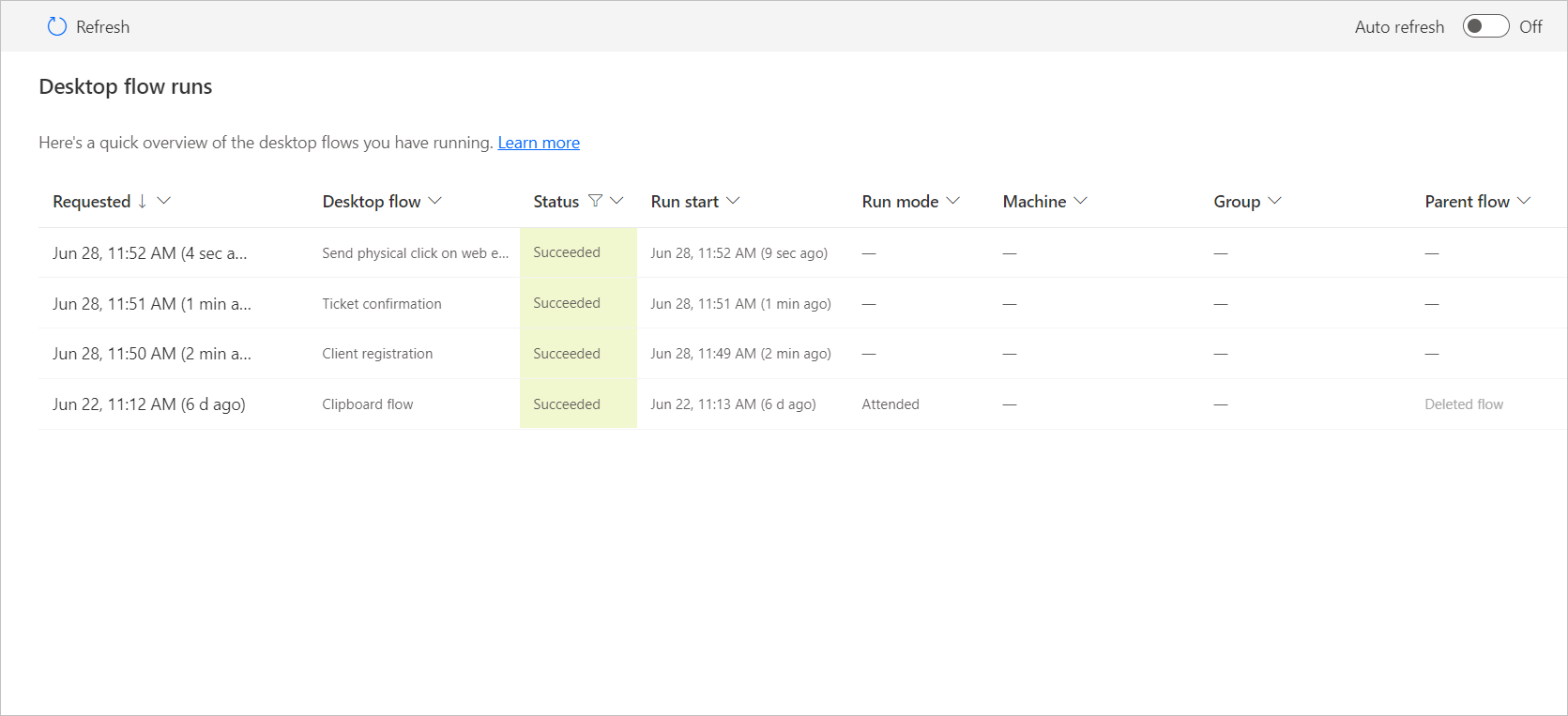
Vise kjørekøen for en kjøring i kø
Viktig
Gatewayer for skrivebordsflyter er nå avskrevet. Denne funksjonen støttes ikke lenger fra 30. juni 2023 og for regioner i Kina fra 30. september 2023. Finn ut mer
Maskiner og gatewayer kan brukes til å kjøre flere skrivebordsflyter. Hvis du vil se plasseringen av en skrivebordsflyt i kjørekøen, klikker du de tre prikkene ved siden av navnet på skrivebordsflyten og velger Se skrivebordsflyt i kjøringskø.
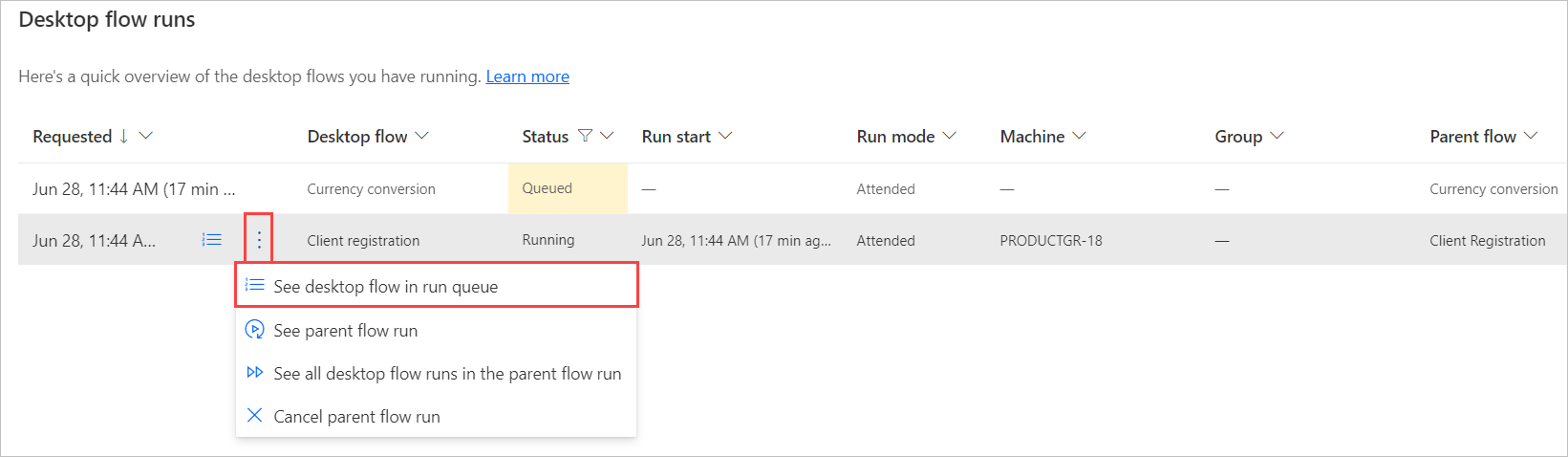
Direkteoppdateringer
Hvis du vil holde informasjonen for skrivebordsflytkjøringen alltid oppdatert, kan du aktivere vekslebryteren for Direkteoppdateringer øverst på siden.
Direkteoppdateringer støttes bare for opptil femti skrivebordsflytkjøringer. Hvis du laster inn flere kjøringer, deaktiveres direkteoppdateringer, og aktivering av direkteoppdateringer med mer enn femti kjøringer, tilpasser listen til det støttede antallet.